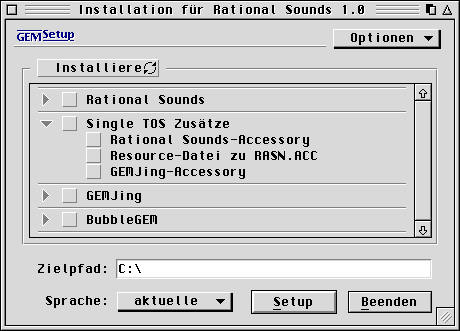
Vor den Genuß hat der liebe Herr immer noch die Installation gesetzt. Auf Atari-Systemen ist diese ja eigentlich immer unkompliziert, doch trotzdem kann es das eine oder andere Mal zu Problemen kommen, wie im folgenden erläutert wird.
Installation per GEM-Setup
Es gibt zwei Möglichkeiten, die vernünftigen Geräusche auf seinen Rechner zu bringen. Entweder installiert man alles von Hand, wie auf dem Atari gewohnt, oder man benutzt das beiliegende GEM-Setup von Joachim Fornallaz. Da letzteres einfacher klingt, fiel die Wahl auf GEM-Setup. Für diejenigen, die das Programm noch nicht kennen: GEM-Setup ist ein universell einsetzbares Konfigurations- und Installationsprogramm, das es ermöglicht, Programme komfortabel auf TOS-Rechnern zu installieren. Dabei werden alle Dateien an die für sie vorgesehenden Plätze kopiert. Außerdem werden notwendige Einträge (z.B. Environmentvariablen) in den diversen Dateien (z.B. magx.inf) vorgenommen. Programmierer können für ihre Programme eine GEM-Setup-Konfigurationsdatei anlegen und somit ihre Programme von GEM-Setup installieren lassen. Das beste daran ist, daß das Programm eine moderne und komfortable Oberfläche hat und wenn es von noch mehr Programmen benutzt wird, könnte man so einen Standard für Installationen auf TOS-Systemen schaffen.
Doch nun weiter mit dem eigentlichen Thema. Weil der Mensch das Einfache liebt, haben wir uns also für GEM-Setup entschieden. Leider wurden wir enttäuscht, da es nicht so einfach wurde. Nach dem Start meldete das Programm sich mit folgendem Fehler: "Preferences File ignored (older/newer GSU version)!" Welche Datei hier gemeint ist, wird leider nicht ganz klar und soll hier auch nicht weiter von Interesse sein, zumal das Programm trotzdem startet.
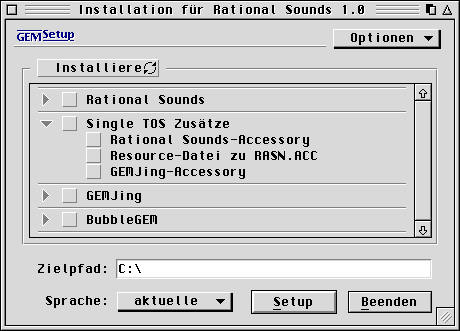
Probleme
Nun kann man, wie im Bild zu sehen, sehr komfortabel alle zum Betrieb notwendigen Programme und Programmteile (über aufklappbare Ebenen) auswählen. Mit dem Button "Setup" startet man dann die Installation. Alles schön und gut, wenn es so klappen würde. Aber leider meldet sich GEM Setup während der Installation mehrmals mit der Fehlermeldung: "Disk Full". Da wir zunächst davon ausgegangen sind, daß die Archive im Ordner DATA direkt ausgepackt werden, lag die Vermutung nahe, daß es sich um ein Platzproblem auf der Diskette handelt. Ein Neuversuch, nach dem Kopieren aller Daten auf die Festplatte, brachte leider keinerlei Erfolg. Und die Moral von der Geschicht: "Mache die Installation so nicht." :-) Anscheinend gab es auf der Atari-Messe (auf der das Produkt erstanden wurde) einige Probleme bei Zusammenstellung der Software. Ist das nicht der Fall, sollte hier dringend für Abhilfe gesorgt werden.
Doch von Hand installieren
Jetzt bleibt nur die Installation per Hand. Hier dient der ST-Guide-Text als zuverlässige Hilfe. Wenn man alles so wie beschrieben, Schritt für Schritt durchgeht, sollte die Installation von Hand kein Thema sein. Nachdem die Hypertexte an die dafür vorgesehenen Stelle kopiert sind und eventuell noch im Katalog von ST-Guide angemeldet wurden, packt man sich zunächst alle mitgelieferten Archive aus. Falls man BubbleGEM und GEMJing noch nicht installiert hat, fängt man am besten damit an. BubbleGEM ist nicht zwingend nötig, aber die helfenden Sprechblasen sind sicherlich sinnvoll.
GEMJing ist Pflicht
GEMJing dagegen ist für die Soundausgabe von Rational Sounds zwingend erforderlich. Hier ist darauf zu achten, daß GEMJing als ACC oder unter Multitaskingsystemen als Autostartapplikation läuft. Auch das Setzen der Environmentvariablen darf nicht vergessen werden.
Im Auto-Ordner
Nun kann man sich dem eigentlichen Rational Sounds widmen. Hierzu wird ein Programm in den Autoordner kopiert und eines in den Startordner. Bei Singletaskingsystemen ist ein Accessory erforderlich. Beim Autoordnerprogramm muß darauf geachtet werden, daß RASNAUTO.PRG als letztes Programm ausgeführt wird, da es sonst zu Schwierigkeiten kommen kann. Auch der Eintrag in der Datei AUTOEXEC.BAT sollte nicht vergessen werden.
Shutdown mit Musik
Will man beim Shutdown noch einmal ein Sample hören, kommt auch noch ein Programm in den Stopordner von MagiC. Bei N.AES ist das Ganze etwas komplizierter. Um hier den Shutdownsound zu hören, muß man RASNSTOP.PRG in N_Closure als Applikation anmelden, so daß RASNSTOP beim Shutdown von N_Closure gestartet wird. RASNSTOP spielt dann den Sound ab und führt den Shutdown zu Ende, indem es N_Closure nochmals aufruft, aber diesmal ohne Parameter. Um dieses Verhalten zu erreichen, muß man einige Änderungen in der Datei NAES.CNF vornehmen.
Als letztes bleibt noch das Konfigurationsprogramm, RASNCONF.APP. Dieses Programm kann man auf einem beliebigen Platz der Festplatte kopieren. Im selben Verzeichnis sollten dann auch die Samples liegen.
Nach einem Neustart läuft leider noch nicht alles so, wie es denn sein soll, aber das ist nicht weiter tragisch, denn Rational Sounds kann ja noch nicht wissen, welche Samples es wann abspielen soll. Dazu muß man das Konfigurationsprogramm starten.